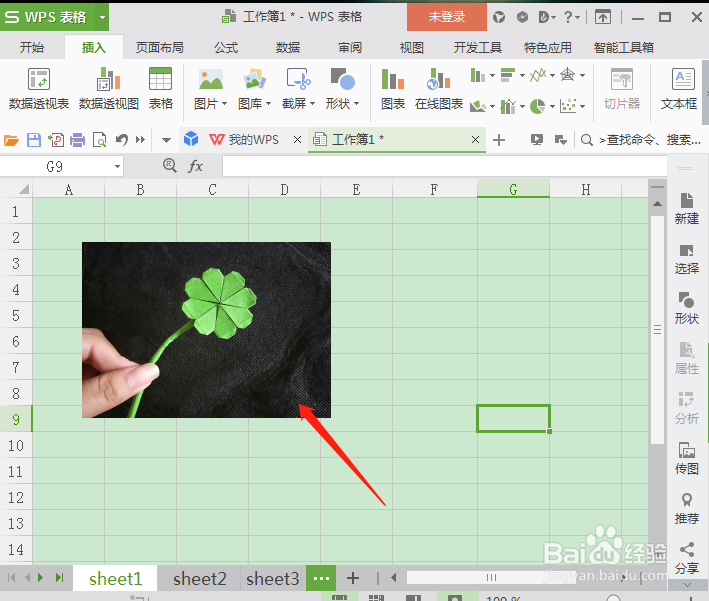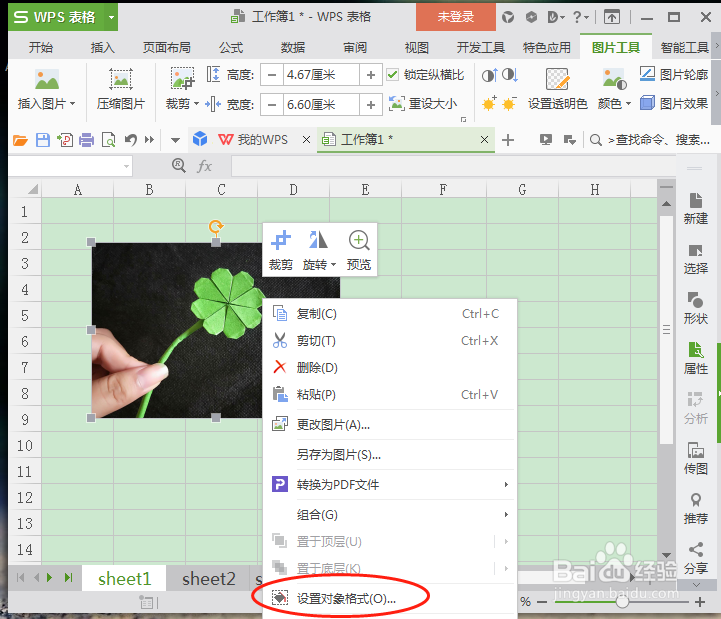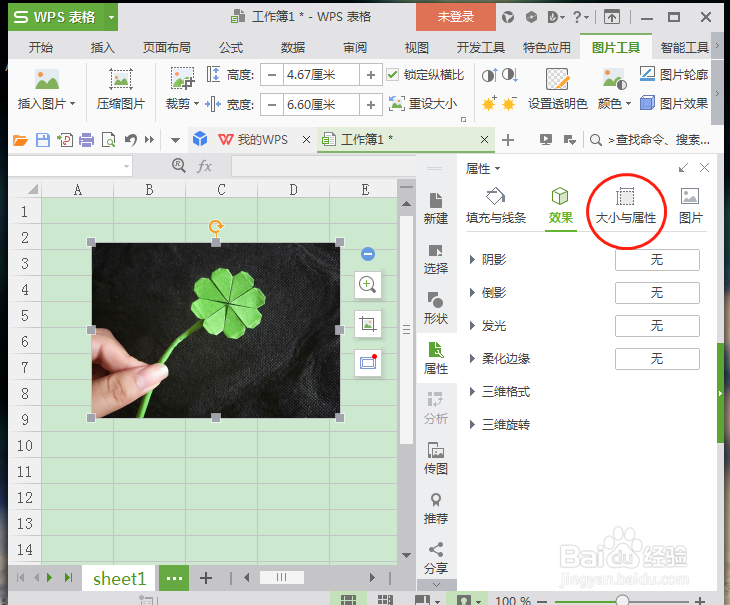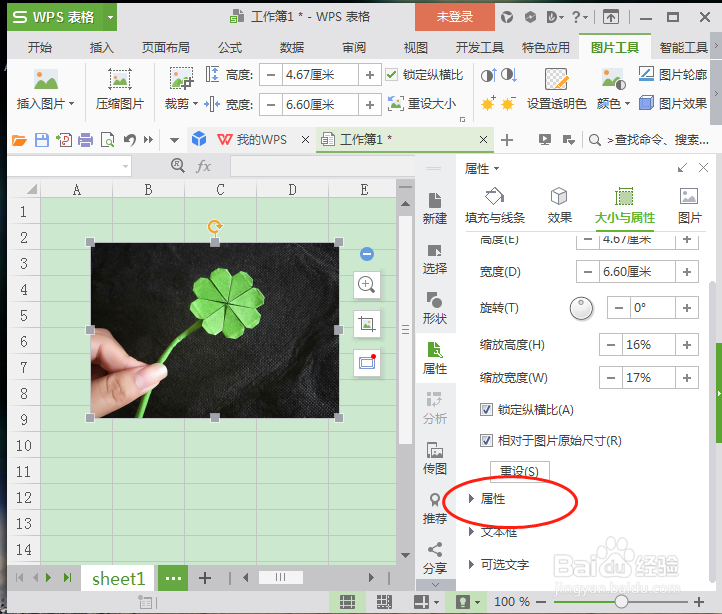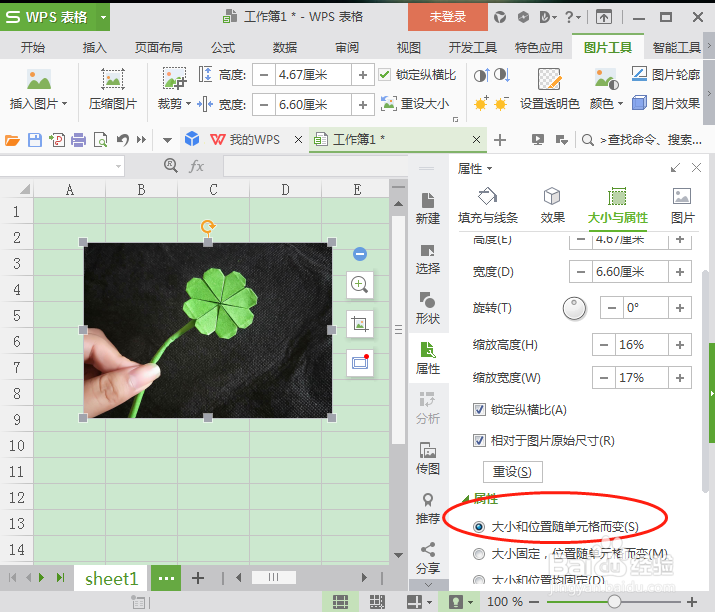WPS表格中怎么使图片大小随单元格变换
1、下面用示例来介绍,在表格中插入图片(如图);
2、选中图片,右击鼠标,点击‘设置对象格式’(如图);
3、然后点击‘大小与属性’(如图);
4、点击属性(如图);
5、勾选大小与位置随单元格而变(如图);
6、接下来拖动单元格即可改变图片的大小了(如图)。
声明:本网站引用、摘录或转载内容仅供网站访问者交流或参考,不代表本站立场,如存在版权或非法内容,请联系站长删除,联系邮箱:site.kefu@qq.com。
阅读量:20
阅读量:20
阅读量:45
阅读量:56
阅读量:75